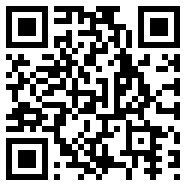sketch:6种在草图中创建演示的小贴士
你知道我们为你设计了产品,但是你知道你也可以用素描来设计展示吗?你甚至可以在草图中展示你的演示,或者使用原型链接分享它们。另外,你可以使用你现有的组件来确保它是品牌的。
让我们看一看一些提示,让你开始
1.用模板启动你的演示
别让 空白页 吓到你了!我们有一些花哨的东西 演示模板 帮你开始。你可以把你需要的任何东西 文本样式 到 颜色变量 -让他们感到自己独一无二。
当然,你也可以自己定制 模板 以及部件。只需放几块艺术板然后检查 模板 在检查员的箱子里。这样,你就可以重新设计它们,而不是从头开始构建每个幻灯片。您可以通过组件窗口(C )及艺术板菜单(A ).
您还可以使用 符号 --对于重复像头一样的元素很方便。

2.使用自动链接来构建你的演示
创建幻灯片序列的一个简单快捷的方法是选择每一个幻灯片 原型 > 右艺术板的自动链接 从菜单上。这将自动链接每一个艺术板的右边。
相关: 对草图原型的深入研究
你也可以链接到幻灯片的左边或下面你选择的艺术板,如果你愿意。例如,如果你想从右到左构建你的演示,你可以通过 艺术品出口环境 设置 > 分层器 .
注: 记住,这将改变任何未来自动链接的方向,直到你再次改变你的设置。
3.分享你的演讲与链接
共享您的演示就像创建一个可共享的原型链接一样容易。这样,每个有链接的人都可以查看你的幻灯片。您可以从Mac应用程序的原型预览窗口中获取链接。简单地点击sketch.com/images/icons/mac/monochrome/17x17/square.arrow.up.svg" alt="出口" title="出口" data-hs-processed="true" style="box-sizing: border-box; border: 0px none; font: inherit; margin: 0px; padding: 0px; vertical-align: -12.5%; display: inline-block;"/> 在窗户的右上角。从那里,您可以复制一个链接到原型到您的剪贴板或选择菜单中的任何其他选项。在Web应用程序中,您可以通过文档原型视图复制链接。
相关: 如何分享原型
4.带上注释的反馈
说明 是收集反馈的好工具。您可以使用它们为评论者添加更多的上下文和信息。例如,您可以使用注释来突出要点,留下额外的细节,或者就复杂的主题提供澄清。
与此同时,利益相关者可以使用注释来共享他们的反馈,而不必直接编辑您的设计。最棒的部分?不管用户是谁,注释都可以在Web和Mac应用程序上工作。你只要按一下N ,你准备好注释了!记住,他们需要一个链接到文档本身,因为我们的原型播放器不支持注释。
5.突出你最好的迭代
反馈后会出现修改和迭代,但是不要担心!有了版本控制,您可以确保您的演示总是最好的一步向前。只需选择你希望人们看到的版本 归档 > 储蓄与明星 在Mac应用中,或者在版本上徘徊,点击网页应用中的明星图标。你甚至可以添加一个小的描述,如果你想给它一些额外的上下文。
注: 添加一个明星版本意味着任何非明星版本都将被隐藏在网上。
与此同时,你仍然可以浏览你的版本历史,帮助你追踪你的演示的发展。这样,您可以随时访问您的项目的先前版本。
6.在艺术板外思考
你的画布是无限的,所以要确保你能最充分地利用它。事实上,你的艺术板周围的空间可以成为合作的最好的地产--甚至可以帮助你战胜怯场。你可以为你自己或你的团队添加一些户外元素,包括笔记或说明。为什么不从我们的 看板模板 当你在那里的时候?但别担心。当你演奏演示的时候,你在画板外添加的东西都是看不见的。